Spotifyから音楽をダウンロードするには?
Spotifyから音楽をダウンロードできますか?もちろんです!Spotifyプレミアムユーザーは、最大5つの異なるデバイスでそれぞれ最大10,000曲までダウンロードできます。Spotify Premiumに加入すると、お気に入りの曲、アルバム、プレイリスト、Podcastをダウンロードできるので、インターネットに接続しなくても音楽を聴くことができます。
Spotify Premiumを購読するには?
ブラウザでこの ページを 開き、"GET 30 DAYS FREE"をクリックし、ログインするかアカウントを作成してください。デフォルトプランは30日間の無料トライアル後、トライアル後は9.99ドル+税/月となっています。いつでも解約することができます。プランの変更をクリックすると、他のオプションが表示されます。一回払い、家族向けプレミアム、学生向けプレミアムなど。クレジットカードまたはPaypalの情報を入力し、「START MY SPOTIFY PREMIUM」をクリックします。これでSpotifyプレミアムを取得し、Spotifyから音楽をダウンロードできるようになりました。
Spotifyを無料で利用していない場合、Spotifyから音楽をダウンロードできないということですか?
はい、Spotifyではプレミアム(30日間の無料トライアルを含む)ユーザーのみSpotofyの音楽をダウンロードしてオフラインで再生することができます。
Spotifyプレミアム契約を解約しても、ダウンロードした曲は聴けますか?
申し訳ありませんが、できません。Spotifyプレミアム契約を解約すると、ダウンロードした曲も消えてしまいます。
Spotify無料ユーザーのためにSpotifyから音楽をダウンロードする方法はありますか?
Spotifyの無料ユーザーがSpotifyから音楽をダウンロードすることができますデスクトップ/モバイル用のいくつかのオンラインツールやアプリは確かにあります。最高の部分は、ダウンロードした曲は、あなたがどこでも転送して再生することができることを意味するMP3形式であるということです。結局のところ、Spotifyプレミアムでダウンロードした曲はDRMで保護されており、Spotifyでしか再生できません。もちろん、Spotifyプレミアムユーザーは、これらのツールを使って、SpotifyからMP3音楽をダウンロードすることもできます。
第1部 Spotifyから音楽をダウンロードするための無料ツール
1.Spotify Deezer 音楽ダウンローダー
Spotify Deezer Music Downloader は、Spotifyから音楽をダウンロードできるGoogle Chrome拡張機能です。Google Chromeブラウザにインストールすると、右上に緑色のアイコンが表示されます。それをクリックすると、Spotifyのウェブプレーヤーが開きます。任意のプレイリストを開くと、各曲の横に緑色のダウンロードボタンが表示されます。それをクリックしてSpotifyから曲をダウンロードします。それは実際にSpotifyライブラリから曲をダウンロードしていないことに注意してください。実際には、複数のオンラインmp3ライブラリから曲を検索します。曲を見つけることができない場合、それはダウンロードされません。時々、あなたはまた、あなたが望むものではない間違った曲を取得することができます。また、それは唯一の一つずつ曲をダウンロードすることができます。
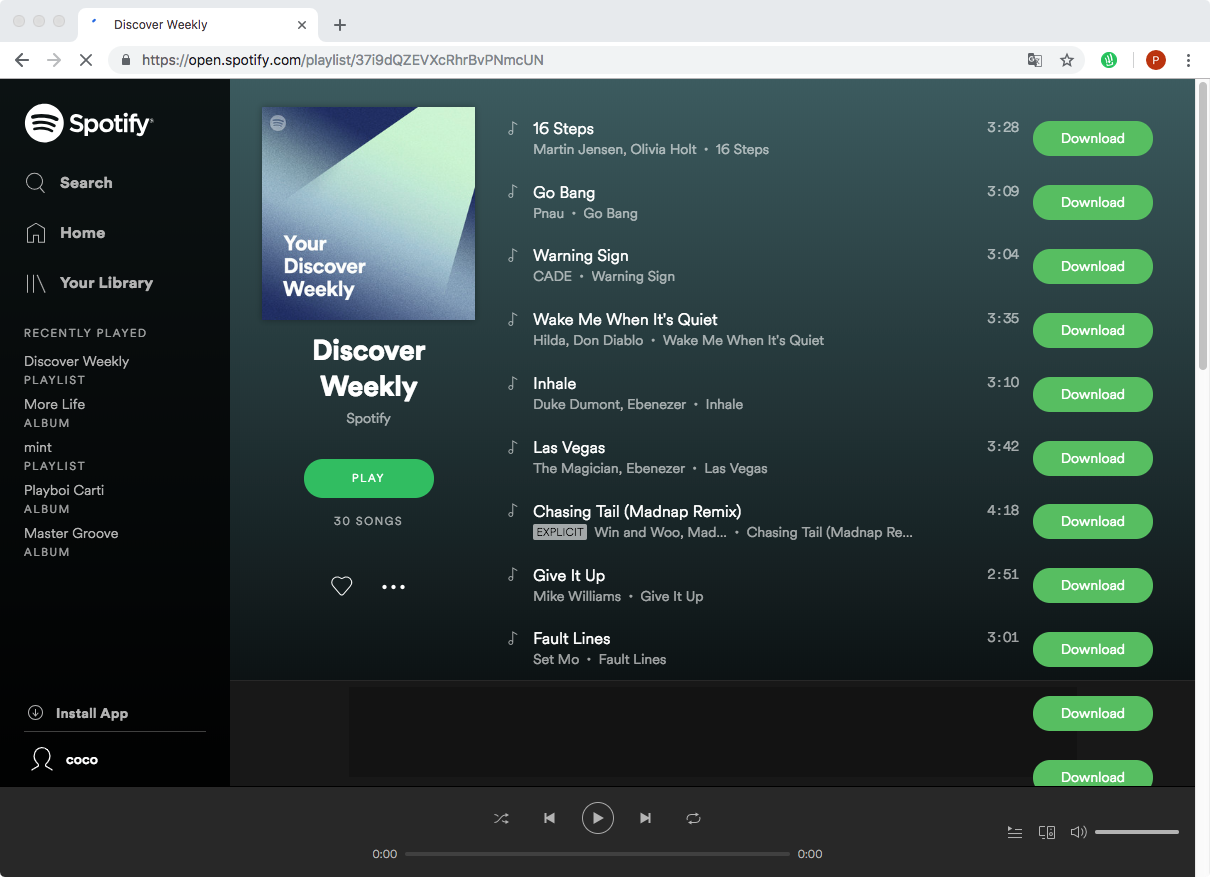
2.AllToMP3
AllToMP3 は、Mac、Windows、Linux用の音楽/ビデオからMP3への変換アプリです。SpotifyからMP3音楽をダウンロードすることができ、Spotifyの曲/アルバム/プレイリストのリンクをコピー&ペーストしてからEnterキーを押すだけです。上記の拡張機能に比べて、ID3タグを保存することができます。ただし、オンラインライブラリからのMP3曲も検索してダウンロードするので、ダウンロードに失敗したり、曲が間違っていたりする可能性があります。
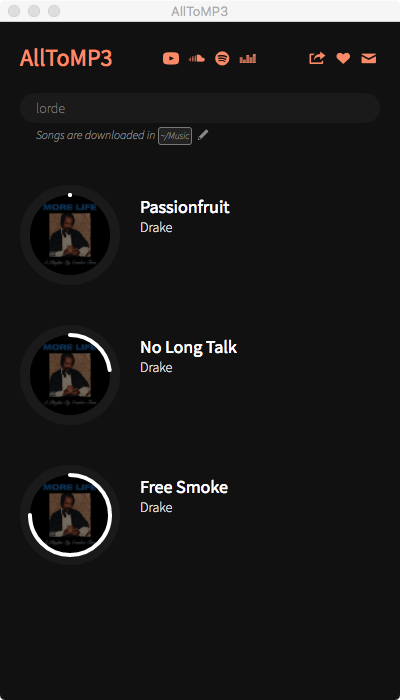
第2部専門のSpotify音楽ダウンロードソフト - Ondesoft Spotify Converter
上記の2つの無料ツールはSpotifyの曲をmp3にダウンロードするのに役立ちますが、時々失敗したり、間違った結果があります。あなたがSpotifyから音楽をダウンロードするための専門的な方法を好むならば、 Ondesoft Spotify Converterは 完璧な選択です。
Ondesoft Spotify Converterの長所
Spotifyライブラリから音楽をダウンロードするのではなく、オンラインのMP3ライブラリ。
Spotifyの曲をすべてのID3タグと100%オリジナルの品質で320kbpsでダウンロードします。 好きなだけ多くの曲、アルバムやプレイリストを同時にダウンロードします。
チュートリアル.Ondesoft Spotify ConverterでSpotifyからMP3音楽をダウンロードする方法は?
以下の手順に従って、Ondesoft Spotify Converterを使ってSpotifyから音楽をダウンロードする方法をご紹介します。お使いのコンピュータにSpotifyアプリがインストールされていることを確認してください。
ステップ1 Ondesoft Spotify MP3 変換を実行します。
Ondesoft Spotify MP3変換をMacまたはWindowsにダウンロードしてインストールし、実行してください。Spotifyが自動的に起動します。

ステップ2 Spotifyの曲、アルバム、またはプレイリストをドラッグ&ドロップする
Spotifyアプリから直接インターフェイスにトラック、プレイリスト、アルバムをドラッグ&ドロップします。または、"ファイルの追加"をクリックして、曲、アルバムまたはプレイリストのリンクをコピー&ペーストし、下部領域に+アイコンをクリックします。リンクをコピーするには、プレイリスト、アルバムまたは曲を右クリックして、「共有」-「プレイリスト(またはアルバム/曲)リンクをコピー」を選択します。

プレイリストやアルバム内のすべての曲がデフォルトでチェックされます。変換したくないトラックのチェックを外すことができます。その後、チェックされたすべての曲をインポートするには、[追加]をクリックします。
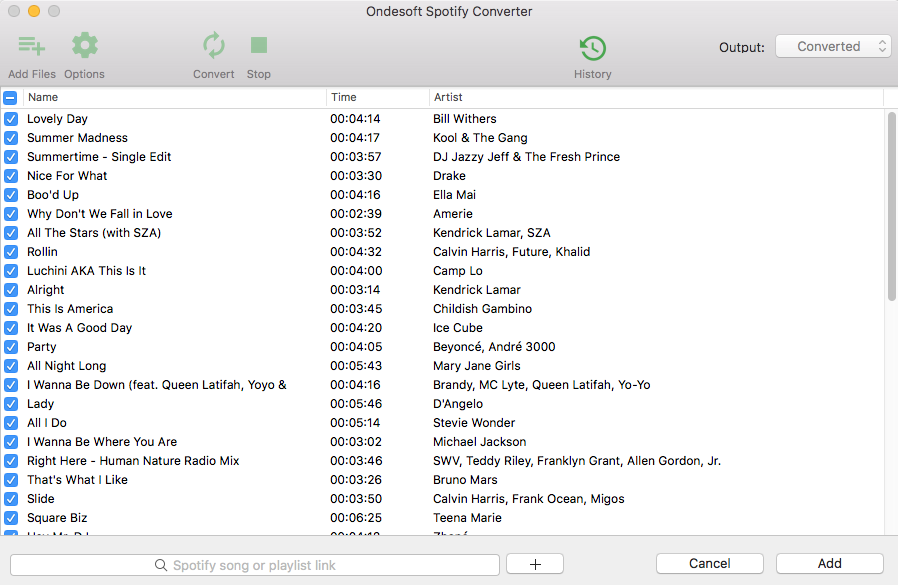
ステップ3 出力フォーマットの選択(オプション)
デフォルトの出力形式はMP3です。 SpotifyをMP3に変換する以外に、それはまた、M4A、WAV、FLAC、OGG、AIFFにSpotifyの音楽を変換することをサポートしています。オプションをクリックして、出力形式、SampleRateまたはBitRateをニーズに応じて変更するには、高度な。オプション - あなたが好きな場合は、出力フォルダを変更するには、一般的なオプションをクリックします。

ステップ4 変換ボタンをクリックします。
出力設定を変更する必要がない場合は、このステップをスキップしてください。MP3にSpotifyを変換を開始するために変換ボタンをクリックします。

変換後、すぐに320 kbpsのMP3にDRMフリーのSpotifyの曲、アルバムやプレイリストを検索するには、以下のフォルダアイコンをクリックしてください。あなたは、 iTunes などのどこでもそれらを転送して再生することができます , Google Play Music , iPod , Sandisk , などまたは CDにそれらを燃やす .

ビデオチュートリアル。Ondesoft Spotify Music ConverterでSpotifyをMP3に変換する
Sidebar
関連記事
オウンドソフトのヒント
More >>- SonosでSpotify無料版
- クリスマスソングを無料でダウンロード
- Spotifyについて知っておきたい9つのこと
- Spotifyプレミアムを無料で入手
- Apple WatchでSpotifyを再生
- MP3にSpotifyを変換する
- M4AにSpotifyを変換する
- WAVにSpotifyを変換する
- FLACにSpotifyを変換する
- iPodのシャッフルにSpotifyのプレイリスト
- SpotifyからDRMフリーの音楽
- SpotifyからMP3音楽をダウンロード
- Spotifyの音楽を無料でダウンロード
- プレミアムなしでSpotifyの音楽をダウンロード
- 外付けハードドライブにSpotifyの曲をダウンロード
- MP3プレーヤーでSpotifyの音楽を楽しむ
- Spotifyプレミアム無料トライアルを拡張する
- 無料のSpotifyダウンローダー
- 無料のSpotifyレコーダー
- バックアップSpotify音楽
- 車の中でSpotifyを再生する
- HomePodでSpotifyを再生
- AppValleyからSpotify++ iOSダウンロード
- TweakBoxからSpotify++ iOSをダウンロード
- Spotifyの音楽をオフラインで無料で聴く
- サンディスクのMP3プレーヤーでSpotifyの音楽を聴く
- iPodでSpotifyを聴く
- Amazon EchoでSpotifyの音楽を再生する
- iPhoneなしでApple WatchでSpotifyの音楽を再生する
- Apple WatchでSpotifyの音楽を再生
- iPod NanoでSpotifyの音楽を再生する
- iPod ShuffleでSpotifyの音楽を再生する
- PS4でSpotifyの音楽を再生
- RokuでSpotifyの音楽を再生する
- SonosでSpotifyの音楽を再生
- GoogleホームでSpotifyの音楽を再生する
- Spotifyから曲を記録する
- Spotifyの音楽をMP3として記録する
- 削除SpotifyのDRM
- Spotifyの音楽をMP3として保存する
- 着信音としてSpotifyの音楽
- Spotify 無料VSプレミアム比較
- 無料でSpotifyのプレミアムを取得する - いいえハック
- Spotify音楽ダウンローダー
- スポティファイの音楽の質
- Spotifyの音楽レコーダー
- Apple WatchでSpotifyのオフライン再生
- 第4世代iPod TouchのSptofy
- Spotify Premium APK
- スポティファイ プレミアム 無料
- Spotify Premiumは曲をダウンロードしません
- Spotifyの曲は利用できません
- Spotify学割
- ローカルの音楽をSpotifyに同期
- SpotifyのiPodへの同期機能が廃止されました。
- Spotify VS.タイダル比較
- 無料のSpotify MP3変換
- Spotify MP3変換
- Spotify VS Apple Music比較
- Spotify VS Soundcloud
- Apple TVにSpotifyをストリーム配信
- ChromecastにSpotifyをストリーム配信
- SpotifyをAndroidに同期する
- Spotify ビジュアライザー
- Spotifyプレイリストのダウンローダー
- iTunesのムービーをテレビで見る
- iTunesのDRMの除去
- サムスンのテレビでSpotifyを再生します。
- Spotify対応のMP3プレーヤー
- AudibleのAudiobooksからDRMを削除します。
- MP3にAudibleを変換する
- ベストDRMオーディオコンバータレビュー
- AppleのFairPlay DRM:あなたが知っておくべきすべてのこと
- トップ8の音楽ストリーミングサービス
- プレミアムなしでSpotifyの広告をブロック






